


win11系统中一些小伙伴因为工作的原因需要设置win11环境变量,但是很多小伙伴不知道win11环境变量在哪里设置,针对这个问题小编今天来给大家分享一下win11环境变量在哪里设置的操作方法,一起来看看吧。
win11环境变量在哪里设置:
第一步:鼠标右键点击win11系统桌面上的开始菜单,在里面选择“设置”选项。
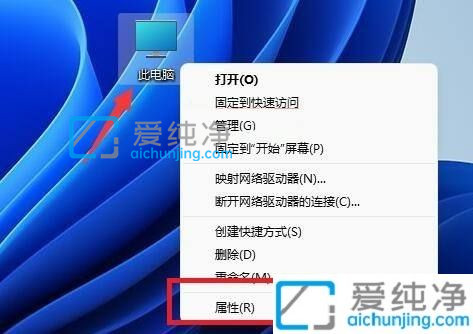
第二步:在打开的win11设置窗口中,点击左侧菜单中的“系统”选项。
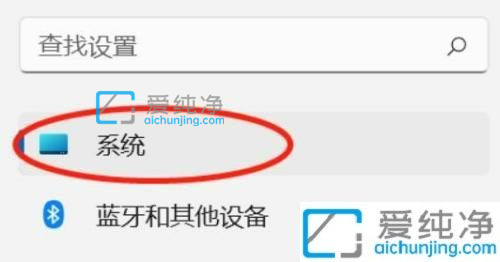
第三步:然后在窗口的右侧下拉找到“关于”选项。
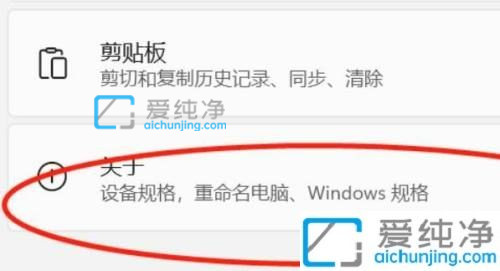
第四步:在关于选项里面选择 相关链接 选项后面的“高级系统设置”选项。
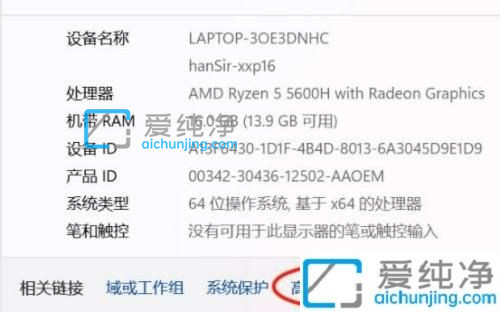
第五步:在系统属性窗口中,切换到高级选项卡,再点击下面的“环境变量”就可以在里面修改配置了。
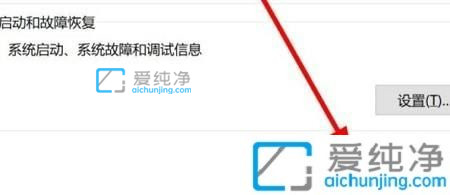
以上就是关于win11环境变量在哪里设置的全部内容,还有不懂得用户就可以根据小编的方法来操作吧,更多精彩资讯,尽在爱纯净。
| 留言与评论(共有 条评论) |